Upute za uporabu aplikacije Pages za iPad
- Dobro došli
- Što je novo u aplikaciji Pages 14.2
-
- Uvod u aplikaciju Pages
- Obrada teksta ili raspored stranica?
- Uvod u slike, grafikone i druge objekte
- Pronađite dokument
- Otvaranje dokumenta
- Spremanje i imenovanje dokumenta
- Ispis dokumenta ili omotnice
- Kopiranje teksta i objekata između aplikacija
- Osnovne geste dodirnog zaslona
- Uporaba olovke Apple Pencil s aplikacijom Pages
- Prilagođavanje alatne trake
- Copyright

Dodavanje prijeloma redaka i stranica u aplikaciji Pages na iPadu
Formatiranje možete koristiti za kontrolu tijeka teksta na stranici.
Prijelom retka: Prijelom retka, koji se također naziva meki povratak, koristite za početak novog retka bez umetanja novog paragrafa.
Prijelom stranice: Prijelom stranice (samo u dokumentu za obradu teksta) koristite za premještanje retka teksta na vrh sljedeće stranice ili početak pisanja na novoj stranici.
Prisilno pomicanje teksta u sljedeći redak ili na sljedeću stranicu
Dodirnite na mjesto na kojem želite da se pojavi prijelom.
Dodirnite
 u traci prečaca iznad tipkovnice, zatim dodirnite Prijelom retka ili Prijelom stranice.
u traci prečaca iznad tipkovnice, zatim dodirnite Prijelom retka ili Prijelom stranice.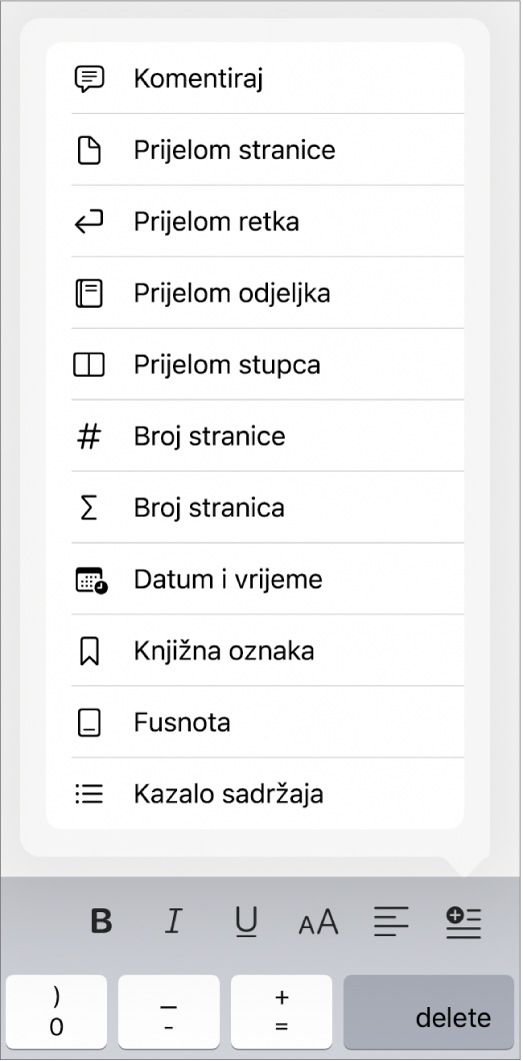
Ako vam se ne prikazuje opcija Prijelom stranice, vaš dokument je dokument s rasporedom stranica i ne koristi prijelome stranica. Umjesto toga možete dodati novu stranicu.
Kada umetnete prijelom retka ili stranice, Pages umeće znak oblikovanja teksta koji se naziva nevidljiva stavka. Možete vidjeti te znakove oblikovanja teksta kada odaberete tekst koji ih sadržava. Pogledajte Uvod u simbole formatiranja.
Uklanjanje razmaka za formatiranje
Točku umetanja stavite na početak teksta nakon prijeloma pa dodirnite
 .
.